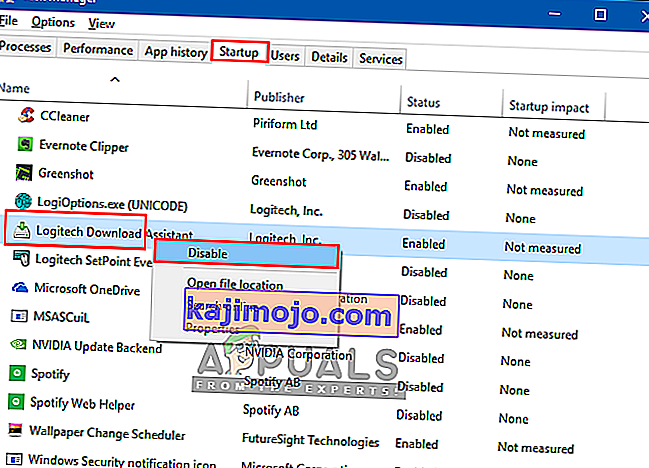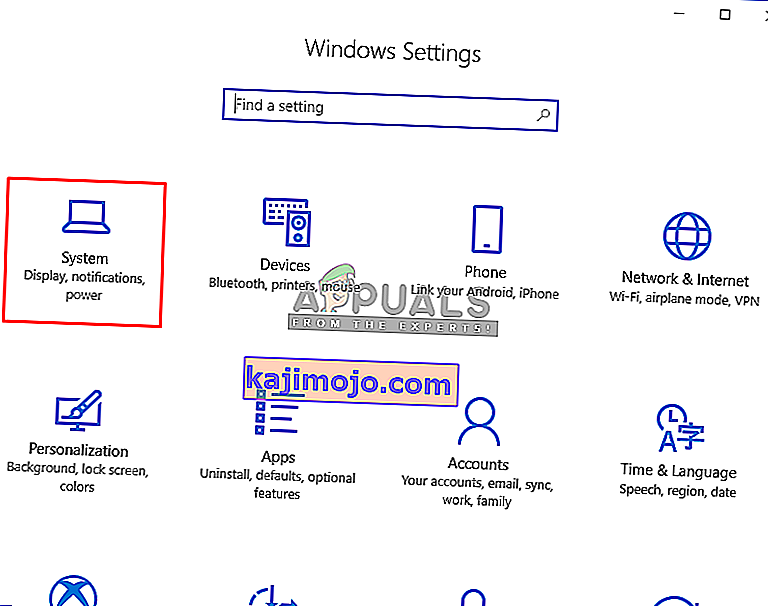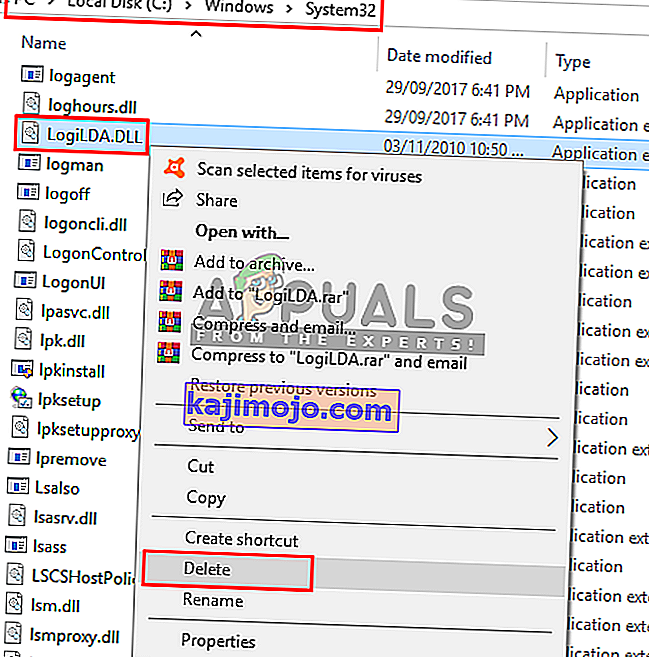Το Logitech Download Assistant είναι ένα λογισμικό που έχει σχεδιαστεί από τη Logitech και χρησιμοποιείται για τον εντοπισμό των νέων ενημερώσεων κατά την εκκίνηση των Windows. Αυτό σας βοηθά να κάνετε αυτόματη λήψη και εγκατάσταση των νέων ενημερώσεων για τα πληκτρολόγια και τα ποντίκια σας. Ωστόσο, αυτή η εμφάνιση σε κάθε εκκίνηση είναι ενοχλητική για πολλούς χρήστες. Η απεγκατάσταση και απενεργοποίηση αυτού δεν θα αλλάξει τίποτα για τις συσκευές Logitech, καθώς αυτό είναι απλώς ένα βοηθητικό πρόγραμμα για τις ενημερώσεις.

Τι προκαλεί το αναδυόμενο παράθυρο του Βοηθού λήψης Logitech κατά την εκκίνηση;
Διερευνήσαμε αυτό το συγκεκριμένο ζήτημα εξετάζοντας διάφορες αναφορές χρηστών και τις στρατηγικές επιδιόρθωσης που χρησιμοποιήθηκαν συνήθως για την επίλυση του προβλήματος από χρήστες που βρίσκονται σε παρόμοια κατάσταση. Υπάρχουν αρκετοί λόγοι για τους οποίους αυτό το παράθυρο μπορεί να εμφανίζεται για τον χρήστη κατά καιρούς:
- Ειδοποιήσεις για νέες ενημερώσεις - Όπως αποδεικνύεται. Αυτό το ζήτημα μπορεί να προκύψει εάν υπάρχουν νέες διαθέσιμες ενημερώσεις για τη συσκευή Logitech. Αρκετοί χρήστες που βρίσκονται σε παρόμοια κατάσταση ανέφεραν ότι κατάφεραν να επιλύσουν το πρόβλημα απενεργοποιώντας την επιλογή εκκίνησης για το Logitech Download Assistant ή διαγράφοντάς τον στον κατάλογο συστήματος.
- Πρόταση για εγκατάσταση σχετικού λογισμικού - Μερικές φορές θα εμφανιστεί το παράθυρο LDA για να προτείνει το σχετικό ή προαιρετικό λογισμικό Logitech για το σύστημα.
Για να παραμείνετε όσο το δυνατόν πιο αποτελεσματικοί, σας συμβουλεύουμε να ακολουθήσετε τις μεθόδους με τη σειρά που παρουσιάζονται. Ένα από αυτά θα βοηθήσει στην επίλυση του ζητήματος στο συγκεκριμένο σενάριό σας.
Μέθοδος 1: Απενεργοποίηση του Βοηθού λήψης Logitech κατά την εκκίνηση
Αυτή είναι η απλούστερη μέθοδος για να αποτρέψετε το άνοιγμα του Βοηθού λήψης Logitech σε κάθε εκκίνηση του συστήματος. Μερικές φορές η εφαρμογή θα λάβει την επιλογή εκκίνησης από προεπιλογή χωρίς να σας ενημερώσει. Η καρτέλα εκκίνησης στο Task Manager θα σας δείξει όλες τις εφαρμογές που αναφέρονται για την εκκίνηση του υπολογιστή σας. Μπορείτε να απενεργοποιήσετε την εφαρμογή LDA για εκκίνηση από τη Διαχείριση εργασιών ακολουθώντας τα παρακάτω βήματα.
- Κρατήστε πατημένο το πλήκτρο Windows και πατήστε R για να ανοίξετε την εκτέλεση , πληκτρολογήστε τώρα " taskmgr " στο πλαίσιο κειμένου και κάντε κλικ στο OK για να ανοίξετε τη Διαχείριση εργασιών
- Επιλέξτε την καρτέλα Εκκίνηση και βρείτε το " Logitech Download Assistant " , κάντε δεξί κλικ πάνω της και επιλέξτε Απενεργοποίηση
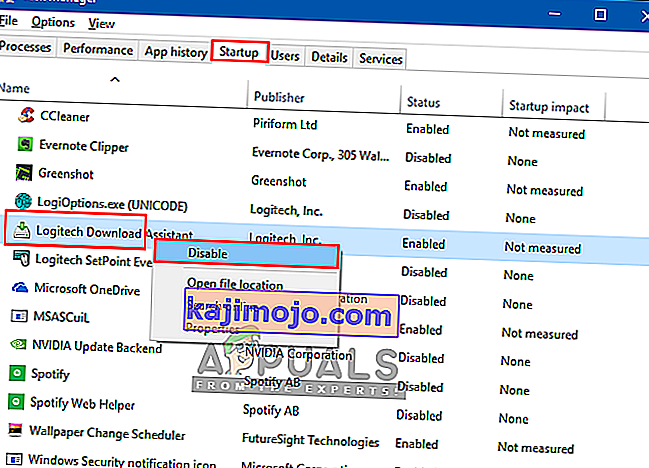
- Επανεκκινήστε και ελέγξτε αν το LDA εξακολουθεί να εμφανίζεται κατά την εκκίνηση ή όχι.
Μέθοδος 2: Απενεργοποίηση του Βοηθού λήψης Logitech στις Ρυθμίσεις
Ορισμένοι επηρεαζόμενοι χρήστες κατάφεραν να επιλύσουν το πρόβλημα απενεργοποιώντας τις ειδοποιήσεις για το Logitech Download Assistant στις ρυθμίσεις των Windows. Μπορείτε να ελέγξετε τις " Ειδοποιήσεις και ενέργειες " στις ρυθμίσεις για το LDA, εάν ο βοηθός είναι διαθέσιμος, τότε η απενεργοποίηση των ειδοποιήσεων θα σταματήσει να εμφανίζει αυτό το παράθυρο στον χρήστη.
- Κρατήστε πατημένο το πλήκτρο Windows και πατήστε I για να ανοίξετε τις Ρυθμίσεις και μετά κάντε κλικ στο " Σύστημα "
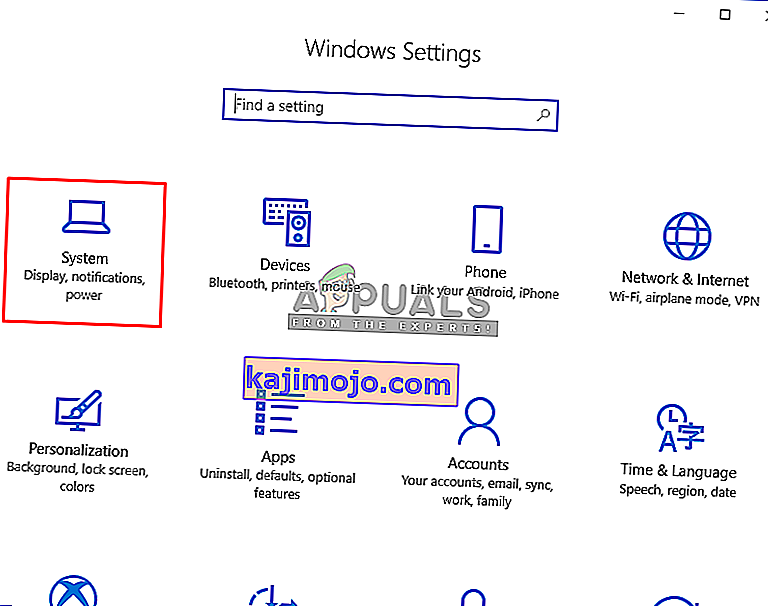
- Τώρα ανοίξτε Ειδοποιήσεις και ενέργειες και μετακινηθείτε προς τα κάτω για να ελέγξετε το Logitech στη λίστα

- Εάν εμφανίζεται στη λίστα, μπορείτε να απενεργοποιήσετε τις ειδοποιήσεις
- Τώρα μπορείτε να ελέγξετε εάν ο Βοηθός λήψης Logitech εξακολουθεί να εμφανίζεται ή όχι.
Εάν αυτή η επιλογή δεν είναι διαθέσιμη στις ρυθμίσεις σας, τότε η επόμενη μέθοδος είναι μια μόνιμη επιδιόρθωση για την εμφάνιση του παραθύρου του βοηθού.
Μέθοδος 3: Διαγραφή του αρχείου LogiLDA.dll στο System32
Σε αυτήν τη μέθοδο, θα διαγράψουμε το LogiLDA.dll στο φάκελο System32 για να απαλλαγούμε από το παράθυρο LDA που εμφανίζεται κατά την εκκίνηση. Οι χρήστες ανέφεραν επίσης ότι η διαγραφή αυτού του αρχείου δεν έκανε καμία διαφορά ή δεν δημιούργησε καμία διένεξη με την κύρια μονάδα Logitech. Το μειονέκτημα είναι ότι θα πρέπει να ενημερώσετε το προϊόν Logitech χειροκίνητα στο μέλλον. Η λειτουργία αυτόματης ενημέρωσης δεν θα λειτουργήσει.
- Ανοίξτε την Εξερεύνηση αρχείων πατώντας τα πλήκτρα Windows + E
- Τώρα εντοπίστε το LogiLDA.dll στον ακόλουθο κατάλογο:
C: \ Windows \ System32
- Κάντε δεξί κλικ στο αρχείο LogiLDA.dll και κάντε κλικ στο Διαγραφή
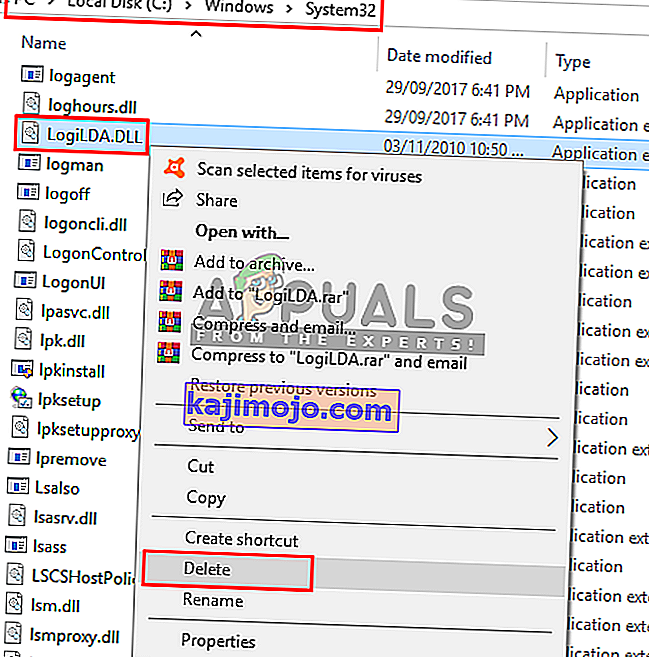
- Επανεκκινήστε το σύστημά σας και το παράθυρο LDA δεν θα εμφανίζεται πλέον.